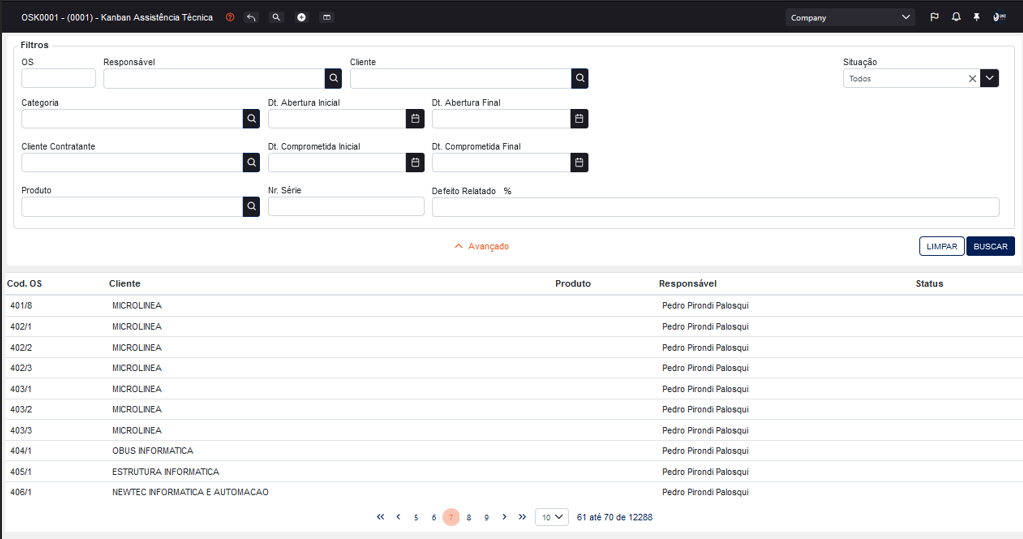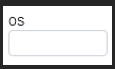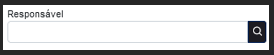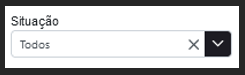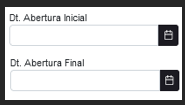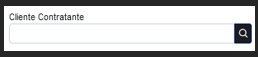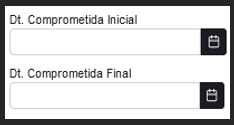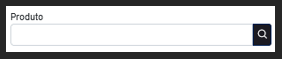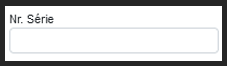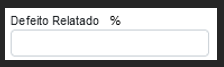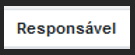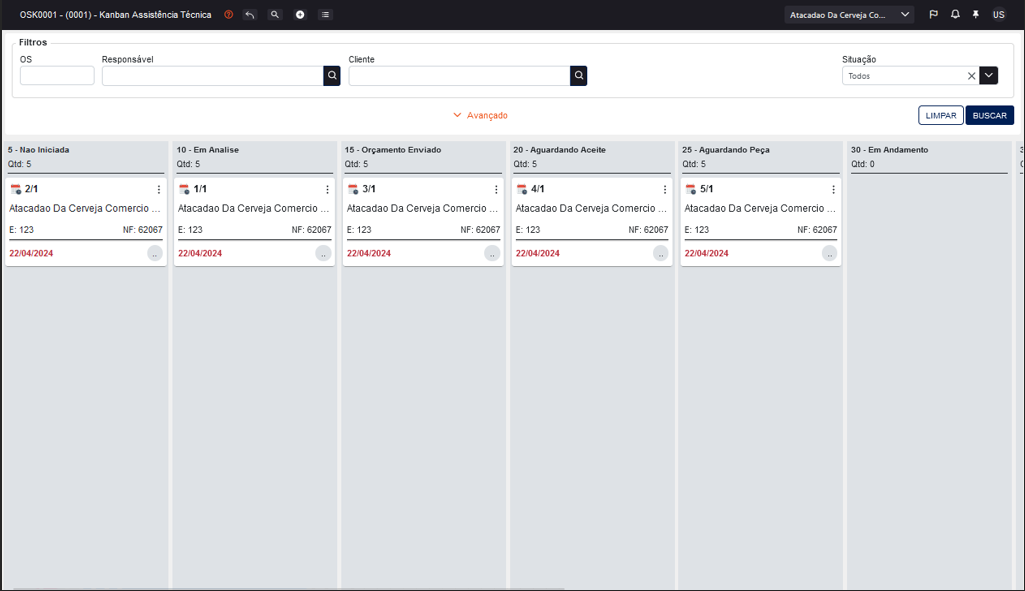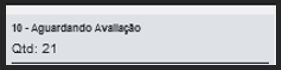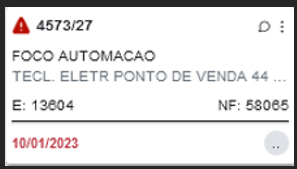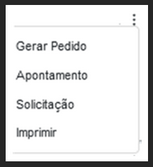. Módulo Serviços: OSK0001 -> OSK0001 – Kanban Assistência Técnica . Descrição . |
Descrição dos Campos, Implicações e Exemplos
Botões/Campos da tela:
|
Botão usado para entrar no manual da tela |
|
Volta para a última tela acessada |
|
Mostra/Esconte os filtros |
|
Abre a tela para cadastrar uma nova OS, abre a tela OSW0001 - Ordem de Serviço |
|
Botão para alternar entre FUP e KANBAN |
|
Botão para limpar os dados dos filtros |
|
Botão para realizar a busca de acordo com os filtros |
Tela de Kanban da OS na forma de relatório:
|
|
Campo onde você pode buscar e realizar o filtro pelo número de pedido. |
|
Campo para filtrar por Responsável referente a OS. Ícone da Lupa abre um modal para buscar o responsável por um FUP. |
|
Campo para filtrar por Cliente referente a OS. Ícone da Lupa abre um modal para buscar o Cliente por um FUP. |
|
Campo para filtrar por Situação referente a OS. |
|
Campo para filtrar por Categoria referente a OS. Ícone da Lupa abre um modal para buscar a categoria por um FUP. |
|
Campo para filtrar por Dt. Abertura Inicial e Final referente a OS. Ícone da agenda abre um modal para buscar a data por um calendário. |
|
Campo para filtrar por Cliente Contratante referente a OS. Ícone da Lupa abre um modal para buscar o cliente contratante por um FUP. |
|
Campo para filtrar por Dt. Comprometida Inicial e Final referente a OS. Ícone da agenda abre um modal para buscar a data por um calendário. |
|
Campo para filtrar por produto referente a OS. Ícone da Lupa abre um modal para buscar o produto por um FUP. |
|
Campo para filtrar por Nr. Série referente a OS. É necessário digitar o nr de série inteiro xxxx/xx |
|
Campo para filtrar por defeito relatado referente a OS. Se digitado entre %% busca como like. |
|
Coluna onde mostra o cód. das OS que foram achados através da busca. |
|
Coluna onde mostra o cliente das OS que foram achados através da busca. |
|
Coluna onde mostra o produto das OS que foram achados através da busca. |
|
Coluna onde mostra o responsável das OS que foram achados através da busca. |
|
Coluna onde mostra o status das OS que foram achados através da busca. |
Tela de Kanban da OS na forma de card:
|
|
Situação do Pedido: Canto superior esquerdo mostra o código da situação do pedido (5- Não Iniciada, 10- Ag. Aprovação, 20-Ag. Orçamento...) Qtd: Mostra a quantidade de pedidos na coluna em sí. |
|
Ícones: Mostra se o pedido está atrasado ou em dia Número: Mostra o número da OS xxxx/xx Nome: Mostra o nome do cliente Serviço: Mostra o serviço/produto E: Mostra o número do recebimento (Entrada) da OS, cod documento. NF: Mostra o número da NF do recebimento da OS Data: Mostra a data comprometida da OS
|
|
Ícone: Mostra a observação da OS. |
|
Ícone: Mostra a foto/nome da pessoa responsável pela OS. |
|
Botão elipse: Mostra os processo que podem ser feitos para OS. |
. Parâmetros da Tela: - Não há parâmetros que impactem nessa tela
Permissões da Tela: - OSK0001 – Kanban Assistência Técnica - OSW0001A - Permite alterar Situação da Assistência Técnica
|